قم بتنزيل برامج تشغيل Bluetooth وتحديثها في نظام التشغيل Windows 10 لحل مشاكل اقتران واتصال Bluetooth الشائعة. الرجوع إلى دليلنا الكامل لأداء نفس المهمة في أي وقت من الأوقات.
مع مرور كل يوم ، تظهر التكنولوجيا اللاسلكية بشكل هائل. ومع ذلك ، فإن تقنية Bluetooth هي تمثيل أقدم للتقنية اللاسلكية. على الرغم من كونه قديمًا ، إلا أنه الخيار المفضل لجميع الحاضرين لنقل البيانات وتوصيل وحدات التحكم وما إلى ذلك. يأتي مدمجًا في العديد من أجهزة الكمبيوتر المحمولة وأجهزة سطح المكتب ، ومع ذلك ، في بعض الأحيان تقوم بتشغيل Bluetooth ولكنك لاحظت أنه لا يتصل بالجهاز المعني.
هل سبق لك أن واجهت عدم ظهور Bluetooth حتى بعد تشغيله؟ إذا كان الأمر كذلك ، فأنت لست وحدك. يقوم العديد من المستخدمين بالإبلاغ عن نفس المشكلة.
يعود سبب المشكلة بشكل أساسي إلى برنامج تشغيل Bluetooth قديم أو مفقود أو تالف. لمساعدتك في حل المشكلة بسرعة وسهولة ، قمنا بإعداد دليل تنزيل وتحديث وتثبيت برامج تشغيل Bluetooth خطوة بخطوة. يحتوي هذا الدليل على كل من الطرق اليدوية والتلقائية لتثبيت برامج تشغيل Bluetooth في نظام التشغيل Windows 10.
طريقة موصى بها للغاية لتحديث برامج تشغيل أجهزة Bluetooth على نظام التشغيل Windows 10
هل تبحث عن طريقة تلقائية لتحديث برنامج تشغيل Broadcom و Asus و CSR و Realtek و Intel Bluetooth في نظام التشغيل Windows 10؟ بعد ذلك ، يجب عليك تجربة Bit Driver Updater. إنها أداة تحديث برامج التشغيل المؤكدة التي تمتلك وظائف تلقائية بالكامل مباشرة من المسح إلى إصلاح الأخطاء العادية المتعلقة بـ Windows. يمكن للمرء تجربة الأداة مجانًا من زر التنزيل أدناه.

طرق تنزيل برامج تشغيل Bluetooth وتثبيتها وتحديثها على نظام التشغيل Windows 10
هل تواجه مشكلة في الاتصال بأجهزة Bluetooth؟ لا تقلق. استخدم الطرق التالية لتنزيل برامج تشغيل Bluetooth على نظام التشغيل Windows 10 وحل المشكلة في أي وقت من الأوقات.
الطريقة الأولى: قم بتنزيل برنامج التشغيل لنظام التشغيل Bluetooth Windows 10 عبر موقع الشركة المصنعة
يتم دائمًا اعتبار المصادر الموثوقة والرسمية لتثبيت أحدث برامج التشغيل. وبالمثل ، لإجراء تحديث لبرنامج تشغيل Bluetooth على نظام التشغيل Windows 10 ، يمكنك استخدام الموقع الرسمي للشركة المصنعة. تعد Intel و Broadcom وما إلى ذلك من موفري برامج تشغيل Bluetooth الشائعين.
يمكنك زيارة صفحة دعم برنامج التشغيل الرسمية لهذه المواقع. بدلاً من ذلك ، يمكنك أيضًا استخدام موقع الشركة المصنعة للكمبيوتر الشخصي. ولكن ، أثناء اختيار هذه الطريقة ، تأكد فقط من أنك تعرف كل التفاصيل حول طراز جهاز الكمبيوتر الخاص بك ، وإصدار نظام التشغيل ، وما إلى ذلك. فيما يلي الخطوات التي تحتاجها لتحديث برنامج تشغيل Bluetooth لنظام التشغيل Windows 10 باستخدام هذه الطريقة.
- قم بزيارة موقع الدعم الرسمي للشركة المصنعة الخاصة بك.
- اكتب اسم المنتج الخاص بك في شريط البحث وحدد النتيجة ذات الصلة من قائمة الاقتراحات.
- حدد إصدار نظام التشغيل الخاص بك وانقر فوق زر التنزيل بجوار برنامج تشغيل Bluetooth الذي تريد تثبيته على نظامك.
- بعد ذلك ، انقر نقرًا مزدوجًا فوق مثبت برنامج تشغيل Bluetooth (ملف إعداد exe.) واتبع الإرشادات التي تظهر على الشاشة لتثبيت التحديث.
بعد اكتمال عملية تنزيل برنامج تشغيل Bluetooth وتثبيته ، أعد تشغيل الكمبيوتر لتطبيق التغييرات.
اقرأ أيضا: كيفية إعادة تثبيت وتحديث برنامج تشغيل Bluetooth في أنظمة التشغيل Windows 10 و 8 و 7
الطريقة 2: استخدم إدارة الأجهزة لتثبيت برنامج تشغيل Bluetooth لنظام التشغيل Windows 10
تعد إدارة الأجهزة طريقة يدوية أخرى لتحديث برامج تشغيل Bluetooth على نظام التشغيل Windows 10. فيما يلي الخطوات التي يجب عليك اتباعها لاستخدام برنامج الأداة المساعدة المدمج هذا في Windows لتحديث برامج التشغيل.
الخطوة 1: على لوحة المفاتيح ، اضغط على نظام التشغيل Windows + X مفاتيح ، وانقر فوق مدير الجهاز من قائمة السياق.

الخطوة 2: عند تشغيل Device Manager على نظامك ، انقر نقرًا مزدوجًا فوق ملف فئة بلوتوث لتوسيعه.
الخطوه 3: بعد ذلك ، اختر الشخص الذي تريد تحديثه وانقر بزر الماوس الأيمن فوقه للاختيار تحديث خيار السائق.
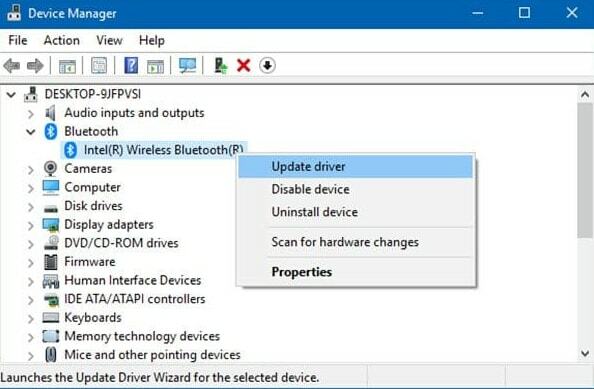
الخطوة الرابعة: بعد ذلك ، انقر فوق ابحث تلقائيًا عن برنامج التشغيل المحدث، في الموجه التالي.

الآن ، عليك الانتظار حتى يعثر Windows على برنامج التشغيل الصحيح ويثبته لك.
اقرأ أيضا: أفضل برنامج Bluetooth لأجهزة الكمبيوتر التي تعمل بنظام Windows 10 في عام 2021
الطريقة الثالثة: قم بتشغيل Windows Update لتثبيت تحديث برنامج تشغيل Bluetooth على نظام التشغيل Windows 10
من خلال تحديث نظام التشغيل Windows ، يمكنك الحصول على آخر تحديثات برامج التشغيل الأصلية. فيما يلي الخطوات التي يمكنك اتباعها لاستخدام خدمة Microsoft Windows Update لتحديث برنامج تشغيل Bluetooth لأنظمة التشغيل Windows 7 و 8 و 10.
الخطوة 1: في مربع البحث الخاص بنظام التشغيل Windows ، اكتب إعدادات واختيار المباراة المناسبة.
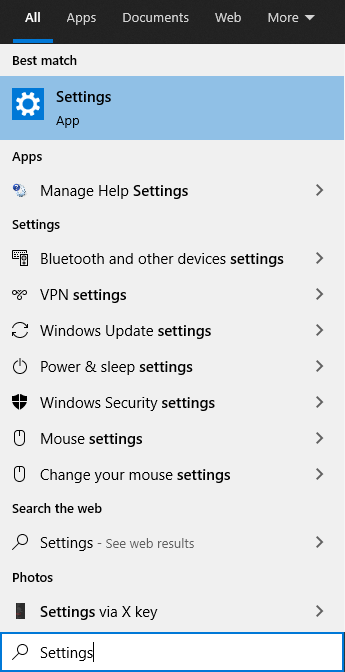
الخطوة 2: مرة واحدة في إعدادات Windows يتم فتح النافذة ، ثم ابحث عن ملف التحديث والأمان الخيار وانقر فوقه.

الخطوه 3: بعد ذلك ، في الجزء الأيمن من النافذة ، حدد ملف تحديث ويندوز اختيار.
الخطوة الرابعة: أخيرًا ، انقر فوق تحقق من وجود تحديثات الخيار على الجانب الأيمن من النافذة.

هذه هي طريقة تنزيل برامج تشغيل Bluetooth عبر Windows Update. الآن ، انتظر ودع Windows ينهي البحث عن التحديثات الجديدة. في حالة توفر أي تحديثات ، سيقوم Windows بتثبيتها.
اقرأ أيضا: تنزيل برنامج تشغيل Bluetooth Peripheral Device Driver لنظام التشغيل Windows 10 و 8 و 7
الطريقة الرابعة: استخدم إدارة الأجهزة لإعادة تثبيت برنامج تشغيل Bluetooth على نظام التشغيل Windows 10
قد يتسبب برنامج تشغيل Bluetooth المثبت بشكل غير صحيح في بعض الأحيان في حدوث مشكلات في اتصال Bluetooth. لحلها ، يمكنك محاولة إعادة تثبيت برنامج تشغيل تحديث Bluetooth باستخدام أداة إدارة الأجهزة. فيما يلي خطوات القيام بذلك.
- افتح إدارة الأجهزة وقم بتوسيع فئة Bluetooth.
- انقر بزر الماوس الأيمن فوق اسم جهاز Bluetooth الخاص بك (على سبيل المثال ، Intel Wireless Bluetooth) وحدد ملف الغاء التثبيتجهاز اختيار.
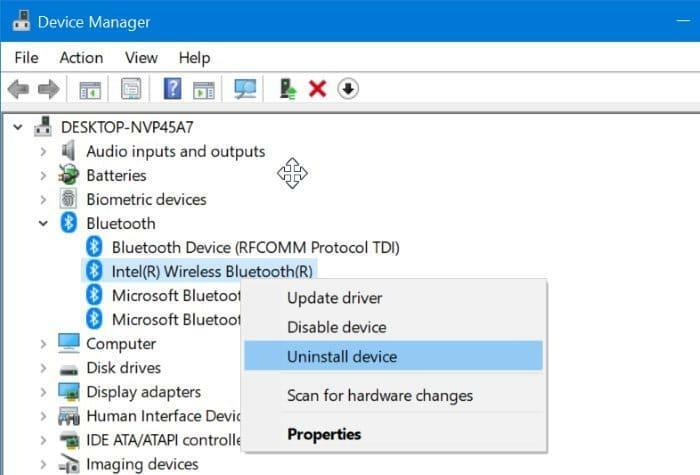
- بعد إلغاء تثبيت الجهاز ، قم بإعادة تشغيل جهاز الكمبيوتر الخاص بك. سوف نظام التشغيل Windows الآن محاولة إعادة تثبيت برنامج تشغيل Bluetooth.
الطريقة الخامسة: تنزيل برنامج تشغيل Bluetooth وتثبيته وتحديثه تلقائيًا على نظام التشغيل Windows 10 عبر Bit Driver Updater (موصى به)
أخيرًا وليس آخرًا ، تكون أفضل طريقة لإجراء تحديثات تنزيل برنامج تشغيل Windows 10 Bluetooth هي عبر أداة تحديث برنامج التشغيل الرائدة. يمكن لمثل هذه الأداة تحديث برامج التشغيل وتثبيتها تلقائيًا. من بين جميع أدوات تحديث برنامج التشغيل ، بت سائق المحدث هي أداة مساعدة من الدرجة الأولى يمكنك استخدامها لتحديث برامج التشغيل. بصرف النظر عن ذلك ، يمكن للأداة أيضًا حل المشكلات الأخرى المتعلقة بـ Windows ، بما في ذلك الأداء البطيء ورمز خطأ الشاشة الزرقاء والفشل المتكرر وغير ذلك الكثير.
بالإضافة إلى ذلك ، يمكن للبرنامج إضافة أحدث تصحيحات الأمان تلقائيًا لتعزيز الخصوصية. اتبع الخطوات التالية لتثبيت برنامج تشغيل Bluetooth في نظام التشغيل Windows 10.
الخطوة 1: قم بتنزيل وتثبيت ملف بت سائق المحدث من موقعها الرسمي. أو انقر فوق زر التنزيل للحصول عليه مجانًا.

الخطوة 2: قم بتشغيل ملف الإعداد الخاص به إلى أكمل التثبيت.
الخطوه 3: بعد ذلك ، افتح البرنامج وأثناء تشغيل الأداة ، يتم تشغيلها تلقائيًا يبدأ في فحص جهازك للسائقين التي عفا عليها الزمن ، والتالفة ، والمعطلة.
الخطوة الرابعة: الآن ، تحقق من قائمة برامج التشغيل التي بها مشكلات وانقر فوق تحديث الان الموجود بجوار جهاز Bluetooth لتحديث برامج تشغيل Bluetooth القديمة على نظام التشغيل Windows 10.
الخطوة الخامسة: أو يمكنك أيضًا النقر فوق ملف تحديث الجميع زر لتحديث جميع برامج التشغيل بنقرة واحدة.

تعرف على مدى سهولة تحديث برنامج تشغيل Bluetooth باستخدام Bit Driver Updater. ليس فقط برامج تشغيل Bluetooth ، ولكن يمكنك أيضًا استخدام هذه الأداة المدمجة والمثمرة لتحديث أي برامج تشغيل. لذلك ، نأمل أن تستفيد أيضًا من هذه الأداة مثلنا.
اقرأ أيضا: أفضل 20 برنامج تحديث مجاني لنظام التشغيل Windows 10 و 8 و 7 في عام 2021 [محدث]
تنزيل برنامج تشغيل Bluetooth وتثبيته وتحديثه على Windows 10 - تم
هنا في هذه المدونة ، شاركنا طرقًا مختلفة حول كيفية تحديث برامج تشغيل Bluetooth في نظام التشغيل Windows 10. نأمل ، بعد قراءة هذا الدليل الكامل ، أن تكون قد حصلت على فكرة دقيقة بشأن ما عليك القيام به.
لمزيد من هذه المنشورات الإعلامية ، اشترك في TechPout. شارك باقتراحاتك في مربع التعليق أدناه. سنكون سعداء لسماع كلماتك.